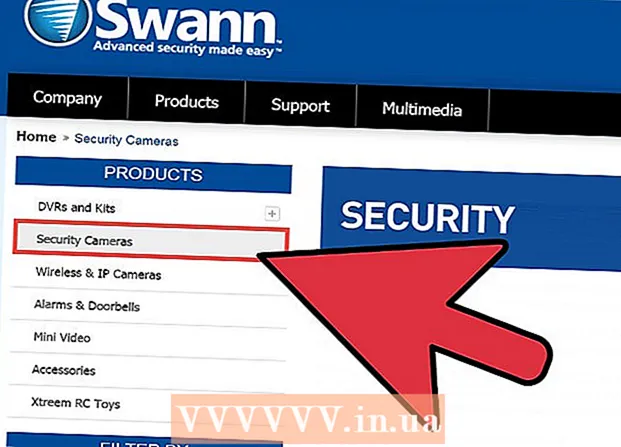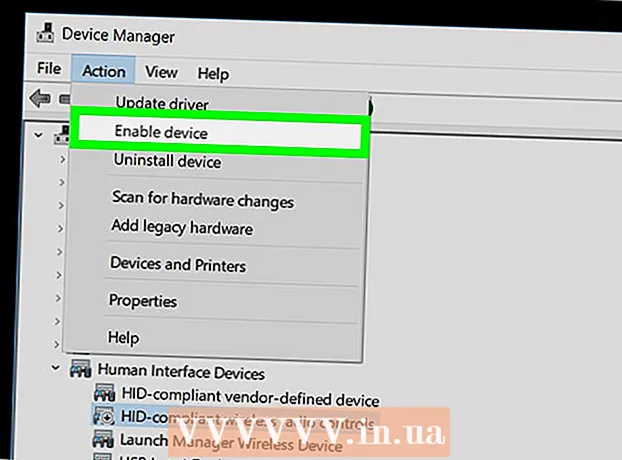Autor:
Roger Morrison
Data De Criação:
17 Setembro 2021
Data De Atualização:
1 Julho 2024

Contente
- Dar um passo
- Método 1 de 4: Root telefones Samsung Galaxy S / Edge
- Método 2 de 4: fazer root em um telefone Nexus
- Método 3 de 4: telefones root com WinDroid Toolkit
- Método 4 de 4: faça root em outros telefones Android
- Pontas
- Avisos
Fazer o root em seu telefone Android dá a você mais acesso ao sistema operacional, oferecendo mais opções de personalização. Uma vez que existem tantos telefones Android diferentes disponíveis, não existe um método de raiz único, que funcionará para todos os telefones ou versões do Android. Para começar, você precisa baixar o software de root correto para o seu modelo de telefone (geralmente apenas Windows), habilitar a depuração USB no telefone e configurar os drivers USB no seu computador. Não se esqueça de fazer um backup antes de fazer o root.
Dar um passo
Método 1 de 4: Root telefones Samsung Galaxy S / Edge
- Vá para "Configurações> Sobre" no seu telefone. O botão "Sobre" está localizado na parte inferior do menu de configurações.
- Observe que essas etapas foram escritas especificamente para os modelos Galaxy S7 e S7 Edge, mas provavelmente funcionarão para os modelos Galaxy S anteriores, desde que você baixe o arquivo CF Auto Root correto para o modelo do seu telefone.
- Toque no "Número da versão" 7 vezes. Isso habilitará as opções do desenvolvedor em seu telefone.
- Volte para "Configurações" e toque em "Desenvolvedor". Esta opção de menu aparece após habilitar o modo de desenvolvedor e tem uma lista de opções de desenvolvedor e depuração que normalmente estão ocultas.
- Selecione "Desbloquear OEM". Com esta configuração, seu telefone pode ser enraizado.
- Instale e abra Odin no seu computador. Odin é especialmente projetado para fazer o root em telefones Samsung, mas está disponível apenas para Windows.
- Este software também pode ser usado para fazer o root de modelos anteriores, como o Galaxy S6, mas certifique-se de baixar o arquivo autoroot correto.
- Baixe e instale o Driver USB Samsung. Isso é necessário para usar as opções de depuração de USB do telefone em seu computador.
- Baixe e pegue S7 ou S7 Edge Chainfire arquivo autoroots. Clique com o botão direito no arquivo ZIP e selecione "Extrair". O arquivo extraído possui a extensão .tar.md5.
- Se você estiver usando um telefone Galaxy S mais antigo, pesquise no site do CF Autoroot o arquivo autoroot correto para o seu modelo específico. Usar o arquivo de auto-inicialização correto é MUITO importante para evitar danos ao seu telefone.
- Pressione simultaneamente os botões Início, Liga / desliga e Diminuir volume no telefone. Após alguns instantes, o telefone entrará no modo de download.
- Enquanto o Odin está em execução e o telefone está no modo de download, conecte o telefone ao computador via USB. Após alguns momentos, Odin exibirá "Mensagem adicionada", indicando que a conexão entre o telefone e Odin está funcionando.
- Clique em "AP". Você será solicitado a pesquisar o arquivo que deseja usar.
- Selecione o arquivo raiz automática que você extraiu e ele termina em .tar.md5.
- Pressione começar. O enraizamento começa. Seu telefone será reiniciado durante o processo e, em seguida, inicializará no Android quando terminar.
Método 2 de 4: fazer root em um telefone Nexus
- Ligue o telefone e conecte-o ao computador via USB.
- Instale e abra o Nexus Root Toolkit no seu computador. O Nexus Root Toolkit pode ser usado para desbloquear e fazer root em qualquer dispositivo Nexus. Será solicitado que você informe o modelo do seu telefone e a versão do sistema operacional Android na inicialização.
- Selecione o modelo do seu telefone no menu suspenso.
- Vá para "Configurações> Sobre o telefone" em seu telefone se não tiver certeza. O modelo está listado em "Número do modelo".
- Selecione a versão do Android que você está usando no segundo menu suspenso.
- Vá para "Configurações> Sobre o telefone" em seu telefone se não tiver certeza. As seções "Versão do Android" e "Número da versão" mostram as informações exatas que você precisa escolher.
- Clique em Aplicar. Você será levado a uma janela com instruções precisas sobre como ativar o modo de depuração USB.
- Vá para "Configurações> Sobre o telefone" em seu telefone. "Sobre o telefone" está na parte inferior da página Configurações.
- Toque em "Build Number" 7 vezes. O "número da versão" está na parte inferior da página "Sobre o telefone". Após a 7ª vez, você verá uma mensagem informando que o modo de desenvolvedor está habilitado.
- Volte para "Configurações" e toque em "Desenvolvedor". Esta opção de menu aparece após habilitar o modo de desenvolvedor e tem uma lista de opções de desenvolvedor e depuração que normalmente estão ocultas.
- Selecione "Depuração USB" e pressione "OK". Você verá um prompt para permitir a depuração no computador ao qual está conectado.
- Selecione "Sempre permitir deste computador" e pressione "OK".
- Pressione "OK" na tela de instruções do Nexus Root Toolkit. O programa detectará automaticamente as dependências necessárias para fazer o root em seu telefone.
- Pressione "Baixar + atualizar todas as dependências do arquivo" e pressione "Continuar". As dependências serão baixadas e você será levado para a interface principal do Nexus Root Toolkit.
- Pressione "Guia completo de instalação do driver" para obter instruções sobre como configurar os drivers. As etapas dependem das configurações atuais do driver. Você deve remover todos os drivers antigos se anteriormente conectou outro telefone Android ao seu computador, então o Nexus Root Toolkit recomenda um kit de instalação de driver que corresponda à sua instalação.
- Pressione "Backup" para salvar os dados que deseja manter (opcional). Isso abrirá um menu com várias opções de backup, como contatos, SMS ou dados de aplicativos. Cada botão contém instruções específicas para fazer backup dos dados em seu computador.
- Pressione "Desbloquear". Isso irá desbloquear o bootloader para que você possa fazer o root do dispositivo. Nota: este processo apagará todos os dados do seu telefone, portanto, certifique-se de ter feito backup de tudo o que deseja manter.
- Pressione "Root". O Nexus Root Toolkit fará o root em seu dispositivo e instalará automaticamente o software de root SuperSU. Quando o processo for concluído, seu telefone estará enraizado!
- Pressione "Restaurar". Isso abrirá uma janela com várias opções de recuperação correspondentes às opções de backup. Toque em uma opção para voltar aos backups que você fez.
Método 3 de 4: telefones root com WinDroid Toolkit
- Olhe para a lista de compatibilidade para dispositivos para certificar-se de que pode usar o WinDroid Toolkit com o seu telefone.
- Conecte seu telefone ao computador via USB.
- Vá para "Configurações> Sobre o telefone" em seu telefone. "Sobre o telefone" está na parte inferior da página Configurações.
- Toque em "Build Number" 7 vezes. O "número da versão" está na parte inferior da página "Sobre o telefone". Após a 7ª vez, você verá uma mensagem informando que o modo de desenvolvedor está habilitado.
- Volte para "Configurações" e toque em "Desenvolvedor". Esta opção de menu aparece após habilitar o modo de desenvolvedor e tem uma lista de opções de desenvolvedor e depuração que normalmente estão ocultas.
- Selecione "Depuração USB" e pressione "OK". Você verá um prompt para permitir a depuração no computador ao qual está conectado.
- Selecione "Sempre permitir deste computador" e pressione "OK".
- Baixe e abra WinDroid Toolkit no seu computador. Uma vez iniciado, será solicitado que você baixe o ADB, se ainda não estiver instalado em seu computador.
- Atualmente, este programa está disponível apenas para Windows.
- Clique para baixar o ADB (Android Debug Bridge). Se você já instalou o ADB, este prompt não aparecerá. Depois de instalar o ADB, uma lista de dispositivos suportados aparecerá.
- Selecione a marca do seu telefone. A lista se expande para mostrar os modelos suportados.
- Selecione seu modelo. Depois de selecionar seu modelo, o Winroot Toolkit baixará automaticamente a imagem de recuperação e os arquivos de raiz automática para o seu telefone. Assim que o download for concluído, você será direcionado para a interface principal.
- No canto inferior esquerdo está um indicador de seu status online. Se a qualquer momento você perder a conexão, pressione "Atualizar" no canto inferior direito para ficar online novamente.
- Clique nas opções que aparecem na coluna "Unlock Bootloader" em ordem decrescente. Os botões mostrados aqui dependem do telefone que você está desbloqueando (por exemplo, "Solicitação de desbloqueio" ou "Obter ID de token"). WinRoot Toolkit fornece instruções sobre como preparar o telefone para desbloquear.
- Clique em "Unlock Bootloader". Este botão fará o download e executará automaticamente o software Winroot Toolkit para desbloquear o bootloader.
- Desbloquear o bootloader apagará os dados do seu telefone. Antes de fazer isso, certifique-se de fazer backup de todos os dados que deseja manter.
- Clique na opção que aparece sob o título "Flash Recovery". Esta opção depende do telefone que você está usando flashes (por exemplo, "Flash TWRP"). Isso reiniciará automaticamente o telefone no modo fastboot e instalará a imagem de recuperação. Quando terminar, será solicitado que você reinicie o telefone.
- Clique em "Sim" para reiniciar o telefone. Winroot Toolkit irá reiniciar seu telefone usando ADB.
- Clique em "Flash SuperSU" na coluna "Gain Root". Uma janela aparecerá solicitando que você confirme se deseja iniciar o processo de root.
- Clique em "Sim". O Winroot Toolkit transferirá automaticamente o arquivo de raiz automática do SuperSU para o seu telefone e o inicializará na imagem de recuperação.
- Instale SuperSU a partir da imagem de recuperação. Os botões podem ser diferentes dependendo de qual recuperação é usada. Após a instalação, aparecerá uma mensagem no Winroot Toolkit informando que o root foi bem-sucedido e que seu telefone precisa ser reiniciado.
- Por exemplo, com TRWP Recovery, pressione "Instalar", selecione o arquivo SuperSU e passe o dedo sobre "Confirmar Flash" para habilitar SuperSU em seu telefone.
- Reinicie o seu telefone. Seu telefone irá inicializar com acesso root no sistema operacional Android!
Método 4 de 4: faça root em outros telefones Android
- Pesquise no Fóruns XDA para o seu telefone. Os Fóruns XDA são um coletivo de desenvolvedores Android criando maneiras de fazer root em telefones diferentes. Procure o título "Jump To" e clique na marca do seu telefone. Em seguida, procure o modelo do seu telefone para obter instruções específicas sobre como fazer o root em seu telefone.
- Aprendido Android SDK (Kit de Desenvolvimento de Software) e ADB (Android Debug Bridge) saber. Esses utilitários usam a linha de comando em seu computador e são necessários para desbloquear e fazer o root de alguns telefones mais novos, como HTC 10 ou Moto X Pure.
- O Android SDK também é a ferramenta mais amplamente usada para fazer o root de um telefone Android a partir de um Mac.
- Root usando software de um clique para telefones mais antigos. Programas como o Towelroot ou FramaRoot podem ser usados para fazer o root de alguns modelos de telefone mais antigos com Android 4.4 ou anterior. Verifique cada site para verificar se o modelo do seu telefone é compatível com o software.
Pontas
- Embora o telefone esteja conectado ao computador durante o rooting, é uma boa ideia carregar o telefone com antecedência. Se a bateria descarregar durante o enraizamento, isso pode danificar o software do telefone.
- Baixe e execute um aplicativo de verificação de root na Play Store para confirmar se o seu telefone está conectado.
Avisos
- Certifique-se de que o software que você está usando corresponde ao modelo e versão do telefone que você está tentando fazer root. Uma incompatibilidade pode fazer com que o root falhe e seu telefone pode travar.
- Desbloquear o bootloader e fazer o root no telefone pode anular sua garantia.
- Você pode não conseguir fazer o root em alguns telefones. Isso é especialmente comum com modelos mais novos, portanto, certifique-se de que é possível antes de fazer o root. Do contrário, várias coisas podem surgir desde a simples perda de tempo até o congelamento acidental do telefone.